تا به حال شده حجم وای فای شما خیلی زود تمام شود یا سرعت اینترنت مودم کاهش پیدا کند؟ در این مواقع باید به تغییر رمز وای فای مودم خود هم فکر کنید. استفاده از پسورد قوی میتواند سبب افزایش امنیت مودم شده و از سوءاستفاده از اینترنت شما جلوگیری میکند. در این مقاله از مجله تکنولوژی لیپک میخواهیم اموزش تغییر رمز وای فای با گوشی و لپ تاپ را ارائه دهیم.
در این مقاله، تغییر رمز مودم تمام برندها و نیز برندهای زیر آموزش داده شده است:
- Tp-Link
- D-link
- Tenda
- ایرانسل
- مبین نت
- هوواوی
- یوتل
- زایکسل
- مخابرات
آنچه در این مقاله میخوانید:
Toggleچگونه آدرس IP مودم خود را پیدا کنیم؟
قبل از اینکه بتوانید رمز عبور یا نام مودم را تغییر دهید، باید آدرس IP آن را بدانید. آی پی همان آدرسی است که در مرورگر اینترنت خود برای دسترسی به صفحه تنظیمات مودم وارد میکنید. آدرس IP پیشفرض برای اکثر مودمها معمولاً 192.168.1.1 یا 192.168.0.1 است. اگر این آدرسهای IP کار نمیکنند، پایین، پشت یا کنار مودم یا دفترچه راهنمای کاربر را برای پیدا کردن آدرس IP یا URL دسترسی به پنل تنظیمات مودم بررسی کنید.
اگر آدرس IP نوشته شده روی مودم هم کار نمیکند، ممکن است به این معنی باشد که سازنده یا ارائهدهنده خدمات اینترنت اخیراً آن را تغییر داده است. خوشبختانه بهراحتی میتوانید آدرس IP روتر را با استفاده از لپ تاپ یا گوشی خود پیدا کنید که در مقاله تنظیمات مودم وای فای بهطور کامل در مورد آن صحبت کردهایم.
آموزش مرحلهبهمرحله تغییر رمز وای فای (تمام مودمها)
بهطور کلی نحوه تغییر رمز Wifi تمامی مودمها تقریباً شبیه به هم است. وقتی که آدرس IP روتر خود را پیدا کردید، از طریق اموزش تغییر رمز وای فای با لپ تاپ که در زیر آمده، میتوانید رمز خود را تغییر دهید:
- یک مرورگر اینترنت را در لپ تاپ خود باز کنید، آدرس IP را تایپ کنید و کلید Enter را بزنید.
- با استفاده از نام کاربری و رمز عبور خود وارد شوید. نام کاربری و رمز عبور پیشفرض اغلب admin یا userAdmin است. اگر کار نمیکند، دستگاه خود را بررسی کنید؛ زیرا ممکن است در پشت، کنار یا پایین آن نوشته شده باشد. همچنین میتوانید با سازنده روتر یا ارائهدهنده خدمات اینترنتی خود تماس بگیرید تا از رمز و نام کاربری خود مطلع شوید.
- گزینه Wireless، Wireless Security، WLAN یا Wi-Fi Settings را پیدا کنید. احتمالاً در منوی بالا یا سمت چپ صفحه فهرست شده است.
- در کادر متنی Wi-Fi Password یا Key، رمز عبوری را که میخواهید وارد کنید.
- برای ذخیره تغییرات روی Save یا Apply کلیک کنید. به این صورت تغییر رمز وای فای شما به اتمام میرسد.
پنج مرحله بالا مربوط به تغییر رمز وای فای با گوشی و یا لپ تاپ است. در واقع تفاوتی به تغییر رمز با گوشی یا لپتاپ وجود ندارد و فقط کافیست طبق این مراحل پیش بروید.
مراحل تغییر رمز مودم Tp-link
در زیر نحوه تغییر رمز وای فای Tp-link را به دو روش کلی با گوشی و لپ تاپ به شما آموزش دادیم. تغییر رمز مدلهای مختلف مودمهای تیپی لینک رویهای نسبتاً یکسان دارند و میتوانید از آموزشهای زیر برای همه آنها استفاده کنید. توجه داشته باشید که مشخصات اولیه و پیشفرض مودمهای تی پی لینک، روی برچسب پشت مودم درج شده است.
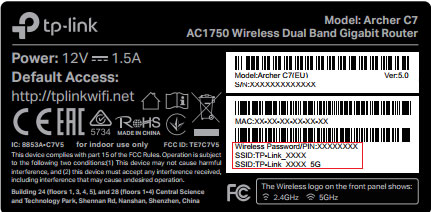
آموزش تغییر رمز وای فای با گوشی
مودمهای تی پی لینک مانند تمام مودمها، امکان تغییر تنظیمات در مرورگر را دارا هستند؛ اما این برند برای برخی از مودمهای خود، اپلیکیشن اختصاصی طراحی کرده که به کمک آن میتوان بسیار ساده و سریع، تمام تنظیمات وای فای مودم را اصلاح کرد. در بخش اول، تغییر رمز بدون اپلیکیشن و از طریق مرورگر آموزش داده شده است.
مراحل تغییر رمز وایفای با گوشی از طریق مرورگر
این روش برای تمام مودمها یکسان و قابل استفاده است و فقط ممکن است.
- اتصال به مودم: ابتدا با گوشی خود به شبکه وایفای مودمی که میخواهید رمز آن را تغییر دهید، متصل شوید.
- باز کردن مرورگر: مرورگر اینترنت (مانند Chrome یا Safari) را در گوشی باز کنید.
- ورود به صفحه تنظیمات مودم: در نوار آدرس مرورگر، یکی از این آدرسها را وارد کرده و سپس سپس کلید «Enter» یا «جستجو» را بزنید:
192.168.1.1- یا
192.168.0.1
- وارد کردن نام کاربری و رمز عبور: در صفحه ورود، معمولا باید نام کاربری و رمز عبور را وارد کنید. در بیشتر موارد، هر دو عبارت به صورت پیشفرض admin هستند (در صورت تغییر توسط شما یا ارائهدهنده اینترنت، از اطلاعات صحیح استفاده کنید).
- ورود به بخش تنظیمات وایفای: پس از ورود به پنل مدیریت مودم، گزینهای مانند Wireless Settings یا Wi-Fi Settings را پیدا کنید (بسته به مدل مودم، این گزینه ممکن است متفاوت باشد).
- تغییر رمز عبور وایفای: در بخش تنظیمات بیسیم، به دنبال گزینهای مانند Password، Passphrase یا Pre-Shared Key بگردید. رمز عبور فعلی را پاک کرده و رمز جدید موردنظر خود را وارد کنید.
- ذخیره تغییرات: پس از وارد کردن رمز جدید، گزینه Save یا Apply را انتخاب کنید تا تنظیمات ذخیره شود.
- اتصال مجدد به وای فای: پس از ذخیره تغییرات، اتصال فعلی گوشی به وایفای قطع میشود. اکنون باید با رمز جدید به شبکه وایفای متصل شوید.
تغییر رمز وای فای با اپلیکیشن گوشی
برای این منظور، ابتدا باید اپلیکیشن TP-Link Tether را نصب نمایید و سپس مطابق راهنمای زیر عمل کنید.
- پس از نصب اپلیکیشن، با وارد کردن مودم خود در لیست، از نام کاربری و رمز عبور admin برای تغییر تنظیمات مودم استفاده کنید.
- روی آیکون Tools کلیک کنید.
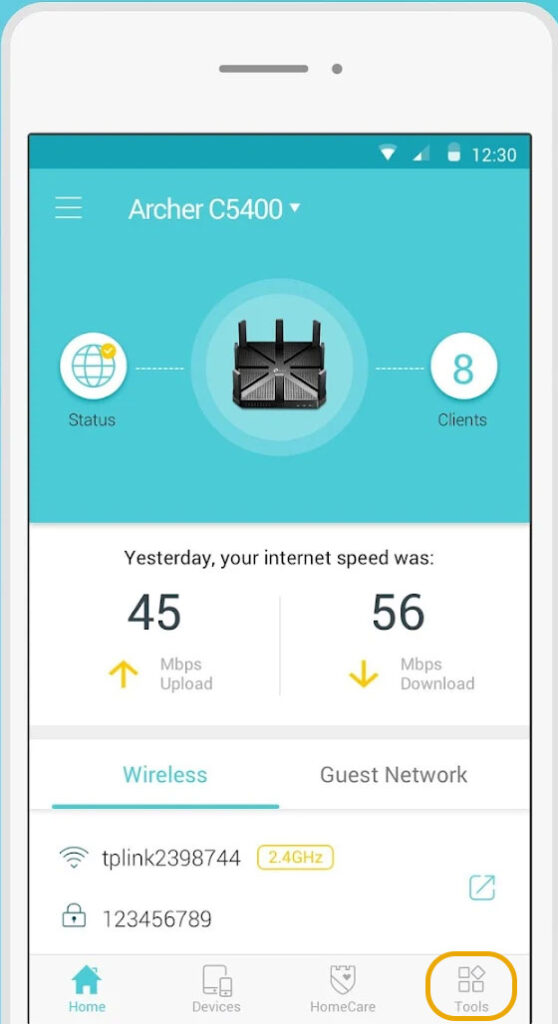
- به بخش Wireless بروید. در این قسمت میتوانید نام شبکه وای فای و همچنین رمز آن را تغییر دهید و درنهایت، تنظیمات جدید را ذخیره کنید.
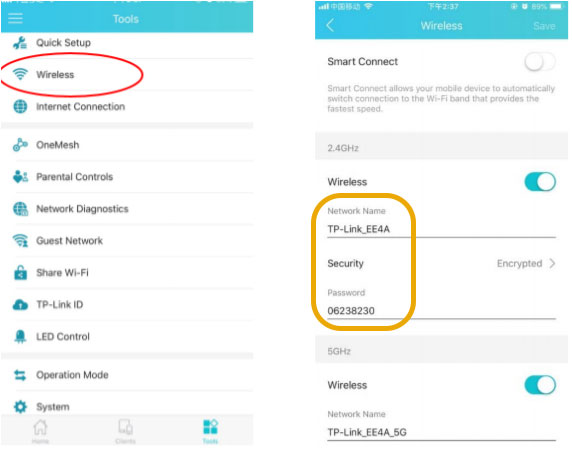
اموزش تغییر رمز وای فای با لپ تاپ
در این بخش، به سه روش برای تغییر رمز وای فای مودم تی پی لینک اشاره خواهیم کرد. برحسب نوع مدل مودم، ممکن است برخی روشها کارایی نداشته باشند.
- از آدرس 192.168.0.1 برای مدلهای جدید این برند استفاده کنید (ممکن است مدلهای قدیمی با آدرس 192.168.1.1 تنظیم شده باشند).
- نام کاربری و رمز عبور دسترسی به تنظیمات مودم را وارد کنید (مشخصات پیشفرض: admin)
روش اول) به مسیر Wireless-> Wireless Setting بروید. سپس در بخشهای مشخص شده در تصویر زیر، رمز و نام شبکه را تغییر دهید.
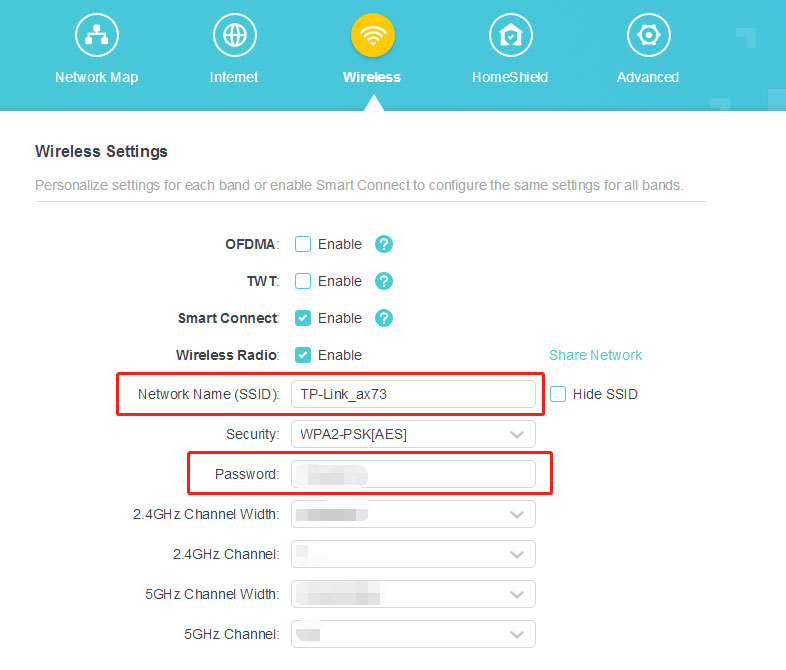
روش دوم) به مسیر Basic -> Wireless بروید و طبق عکس زیر، رمز Wifi را اصلاح کنید.
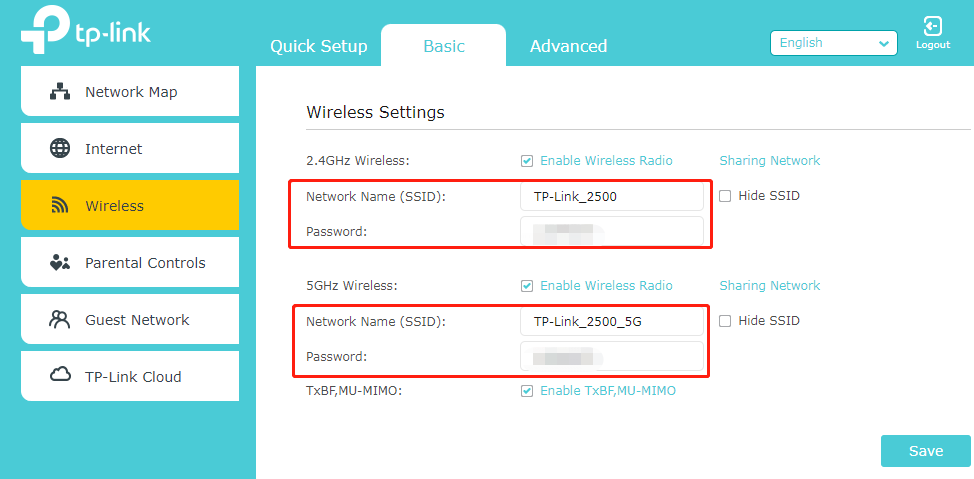
روش سوم) در برخی مودمهای این برند، تغییر نام شبکه (SSID) در بخش Basic Settings و تغییر رمز وای فای هم در Wireless Security قرار داده شده است.
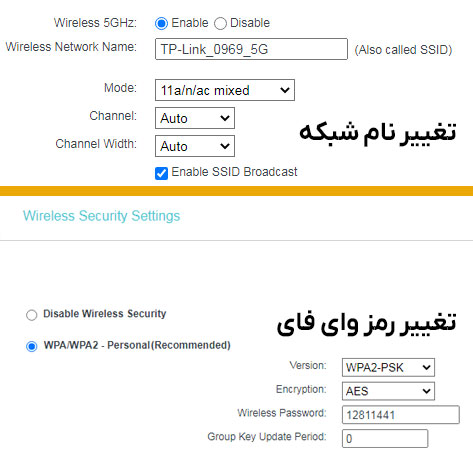
اموزش تغییر رمز وای فای D-link
مراحل تغییر رمز مودمهای دی لینک به شکل زیر است:
- آدرس IP LAN تمامی مدلهای این برند 162.168.1.1 است (مگر اینکه مودم شما یک IP اختصاصی داشته باشد).
- آدرس IP را در مرورگر خود وارد کرده و یوزرنیم و پسورد خود را وارد کنید. در صورتی که قبلا یوزر و پسورد را تغییر نداده باشید، برای هر دو میتوانید از admin استفاده کنید.
- در صفحه جدید به قسمت wireless security (یا اسامی مشابه نظیر Wireless، Wifi Setting و …) بروید. در این بخش WPA2 را انتخاب کرده که برای کاربران خانگی پیشنهاد میشود.
- رمز جدید وای فای خود را در قسمت pre-shared key (یا Wifi Password) وارد کنید و APPLY یا Save را بزنید.
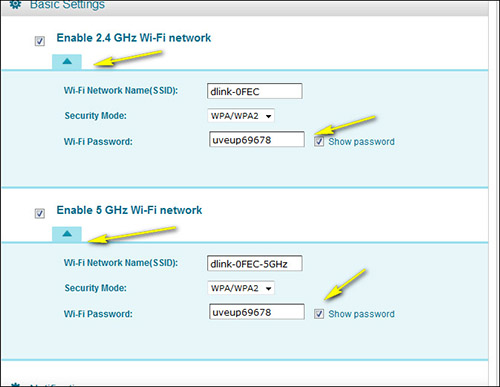
مراحل بالا کلیترین روش تغییر رمز وای فای در مودمهای دی لینک است. در تمامی مدلها شما باید درنهایت وارد قسمت wireless security شده و از بین گزینههای موجود، pre-shared key را پیدا کرده و رمز عبور خود را در آنجا وارد کنید.
تغییر رمز وای فای مودم DWR-953 دی لینک
- برای تغییر رمز وای فای این مودم، IP را وارد کرده و سپس با یوزر و پسورد خود وارد پنل خود شوید.
- برای تغییر رمز، روی بخش wifi در بالای صفحه کلیک کنید و سپس در صفحه جدید به بخش wi-fi setting در سمت راست وارد شوید.
- در صفحه باز شده pre-shared key را پیدا کنید تا بتوانید رمز جدید خود را وارد کرده و ذخیره کنید.
تغییر رمز وای فای مودم DWR-932 دی لینک
نکته مهم در مورد این مودم، آدرس آیپی متفاوت آن است. 192.168.0.1 را به عنوان IP وارد کرده و با نام کاربری و رمز خود به صفحه بعد رفته و روی wi-fi setting کلیک کنید. برای پیدا کردن Pre-shared key و انتخاب رمز جدید کافی است که در صفحه wi-fi setting روی wi-fi security settings کلیک کنید.
بیشتر بخوانید: راهنمای خرید بهترین مودم ADSL و LTE
مراحل تغییر رمز وای فای مودم Tenda
یکی دیگر از مدلهای پرطرفدار مودمهای بازار، برند تندا است که در زیر توضیح دادیم چگونه SSID و رمز عبور آن را تغییر دهید.
- در مرحله اول وارد صفحه اصلی تنظیمات مودم شوید. برای این کار یک مرورگر را باز کنید، آدرس 192.168.0.1 (یا 192.168.5.2) را در نوار آدرس تایپ کرده و Enter را فشار دهید. سپس رمز ورود این صفحه را وارد کرده و روی “ورود” کلیک کنید.

- در صفحه جدید روی ” Wireless Settings” ضربه بزنید، SSID و رمز عبور خود را در این صفحه تغییر دهید و روی “OK” کلیک کنید.
توجه: برای افزایش امنیت وای فای، حالت WPA/WPA2-PSK را توصیه میکنیم.
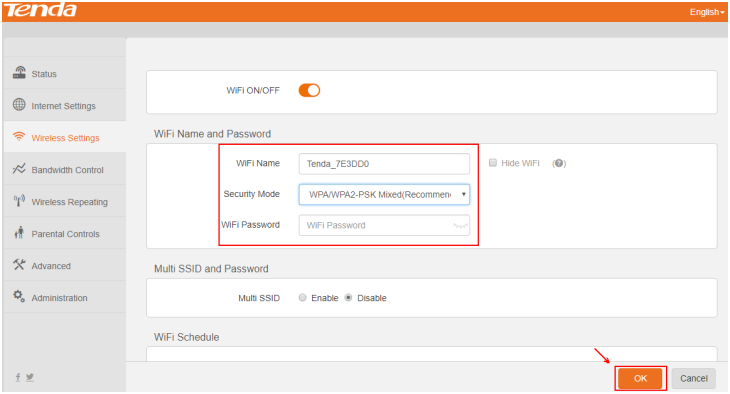
- یک پنجره اعلان در بالای صفحه نشان داده میشود. روی “OK” کلیک کنید، Wi-Fi به صورت خودکار قطع میشود. 30 ثانیه صبر کنید و با اتصال به SSID و رمز عبور جدیدی که قبلا تنظیم کردهاید، اتصال مودم را دوباره برقرار کنید.
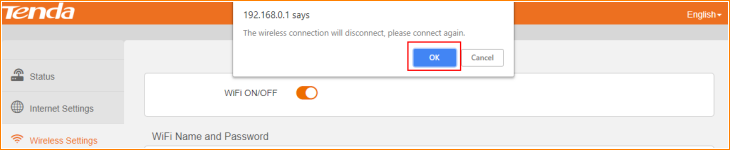
توجه: اگر رمز عبور خود را که قبلاً تنظیم شده فراموش کردید، میتوانید روتر را به تنظیمات کارخانه بازنشانی کنید و رمز عبور خود را دوباره پیکربندی کنید.

تمامی مدلهای مودم تندا دارای چنین مسیری برای تغییر رمز وای فای خود هستند و فقط در جزئیات کوچکی با هم تفاوت دارند.
تغییر رمز وای فای مودم تندا مدل D301 V2
- با نام کاربری و رمز پیشفرض وارد صفحه تنظیمات شوید.
- از قسمت بالا سمت راست گزینه Advanced را انتخاب کرده و در منوی سمت راست به بخش Wireless بروید.
- در این قسمت Security را انتخاب کنید.
- در بخش Network Authentication پروتکل رمزگذاری Mixed WPA2/WPA-PSK را انتخاب کنید.
- برای تغییر رمز wifi، رمز جدید را در قسمت WPA/WAPI passphrase وارد کرده و ذخیره را کلیک کنید.
مراحل تغییر رمز مودم ایرانسل
در این بخش، نحوه تغییر رمز وای فای مودم ایرانسل را بیان میکنیم. توجه کنید آدرس آیپی تنظیمات مودم تمام مدلهای ایرانسل 192.168.1.1 و نام کاربری هم admin است. معمولاً برای ورود به نام کاربری نیاز نخواهد بود اما اگر رمز عبور را ندارید میتوانید 12345 یا 12345678 یا admin را امتحان کنید.
تغییر رمز وای فای مودم B5142 ایرانسل
- بعد از اتصال مودم با کابل LAN به لپ تاپ، در مرورگر آدرس 192.168.1.1 را وارد کنید.
- بعد از وارد کردن نام کاربری و پسورد admin، به صفحه تغییر رمز وای فای هدایت میشوید.
- در صفحه باز شده WIFI > Multiple SSID را انتخاب کنید.
- در Network name (SSID) میتوانید نام شبکه خود را تغییر دهید.
- در بخش Authentication گزینه WPA2-PSK را انتخاب و در Key Pass Phrase رمز مودم دلخواه را وارد و درنهایت Apply کنید.
تغییر رمز مودم DT350 هم به همین صورت انجام میشود.
تغییر رمز وای فای مودم GP2101 و Z6000 ایرانسل
با وارد کردن آی پی، نام کاربری و رمز عبور، به صفحه تغییر رمز منتقل میشوید.
- از منوی سمت چپ WIFI > WLAN setting گزینه Enable WLAN را فعال کنید.
- در SSID میتوانید نام شبکه را اصلاح کنید.
- در قسمت Security گزینه WPA2-PSK را انتخاب و در password رمز وایرلس دلخواه را وارد و Submit کنید.
تغییر رمز وای فای مودم ایرانسل GP2101 Plus ،TDi40 و TK2510 Plus
- بعد از وارد کردن نام کاربری و رمز عبور، به مسیر WiFi > Settings > Wireless Settings > Basic بروید.
- در قسمت Network Name (SSID) نام جدید وایفای را وارد نمایید.
- در مسیر WiFi > Settings > Security و در قسمت Key Pass Phrase میتوانید رمز دلخواه را وارد کنید.
تغییر رمز وای فای مودم TFi60 ایرانسل
- مشابه مودمهای دیگر، به صفحه اصلی تغییر رمز از طریق آدرس 192.168.1.1 وارد شوید.
- مسیر Settings > WLAN > WLAN Basic Settings > WLAN key را طی کنید.
- رمز وایفای را در قسمت WLAN key وارد کرده و درنهایت Apply را بزنید.
- حال با اطلاعات جدید از وایفای استفاده نمایید.
تغییر رمز وای فای مودم TK2510 ایرانسل
- به مسیر WIFI > Setting رفته و در Network name (SSID) نام وایرلس را تغییر دهید.
- در Authentication گزینه امنیتی WPA2-PSK را انتخاب کنید.
- در Key Pass Phrase رمز جدید را وارد و Apply کنید.
آموزش تغییر رمز مودم مبین نت
در این قسمت، توضیحاتی درباره تنظیمات Wi-Fi برخی از مدلهای مودم TD-LTE مبین نت ارائه میدهیم. دقت کنید که آیپی تمامی این مودمها 192.168.1.1 بوده و رمز عبور و نام کاربری هم admin است.
مودم AM3000 و مودم AM3100V مبین نت
- با وارد کردن نام کاربری و رمز عبور، وارد صفحه اصلی پنل شوید.
- از منوی سمت چپ گزینه “Wifi Configuration” را انتخاب کنید.
- سپس روی گزینه “Network Setting” بزنید.
- با انتخاب “Network Name/ SSID1 ” نام وای فای را انتخاب کرده و یا تغییر دهید. همچنین اگر میخواهید نام وای فای را مخفی کنید، تیک گزینه “Hidden” را بزنید.
- برای انتخاب رمز در قسمت”Password” ، رمز جدید را وارد و گزینه “Apply” را بزنید.
تغییر رمز مودم B612 مبین نت
- نام کاربری و رمز عبور در صفحه اصلی پنل وارد کنید.
- از منوی بالای صفحه، گزینه “Setting” را انتخاب کنید.
- در قسمت سمت چپ گزینه “WLAN” و سپس “WLAN Basic Setting” را بزنید.
- در قسمت “SSID” میتوانید نام وای فای و در قسمت “WLAN Key” رمز Wi-Fi را تغییر دهید.
تغییر رمز وای فای مودم GEMTEK125 مبین نت
- پس از ورود به پنل تنظیمات وای فای، از قسمت “Wi-Fi” و وارد “Setting” شوید.
- سپس میتوانید “Network Name/SSID”را انتخاب کرده و یا نام وایفای را تغییر دهید.
- در قسمت”Key Pass Phrase” قادر خواهید بود رمز عبور خود را تغییر دهید.
تغییر رمز مودم SLC-130S و SLR-120S42G مبین نت
- وارد پنل مدیریت مودم شوید.
- در تنظیمات Wi-Fi، از منوی سمت چپ گزینه Setting را انتخاب کنید.
- سپس در بخش Network، گزینه Wi-Fi Configuration را انتخاب نمایید.
- از منوی بالا، گزینه Wi-Fi را انتخاب کرده و در قسمت Network Name/SSID نام وای فای و در قسمت Network Key رمز را تغییر دهید.
مراحل تغییر رمز مودم هواوی
برای تغییر رمز مودم هواوی چند راه وجود دارد که در زیر بیان شده است.
تغییر رمز مودمهای هواوی در گوشی با اپلیکیشن AI Life
- گوشی خود را به شبکه وای فای مودم وصل کنید.
- برنامه AI Life را باز کنید (دانلود از اینجا)، روی مودم مربوطه ضربه بزنید تا به صفحه مدیریت آن دسترسی پیدا کنید.
- سپس به Show more > Wi-Fi management > Wi-Fi بروید.
- نام و رمز Wi-Fi جدیدی را در فیلدهای مربوطه وارد کنید.
- سپس برای تأیید، √ را در گوشه سمت راست بالای صفحه بزنید.
تغییر رمز مودمهای هواوی با مرورگر گوشی و لپ تاپ
- رایانه/تلفن خود را به وای فای مودم وصل کنید یا رایانه را با استفاده از کابل اترنت به پورت LAN مودم وصل کنید.
- آدرس IP پیشفرض را در نوار آدرس مرورگر وارد کنید تا وارد صفحه مدیریت مبتنی بر وب شوید.
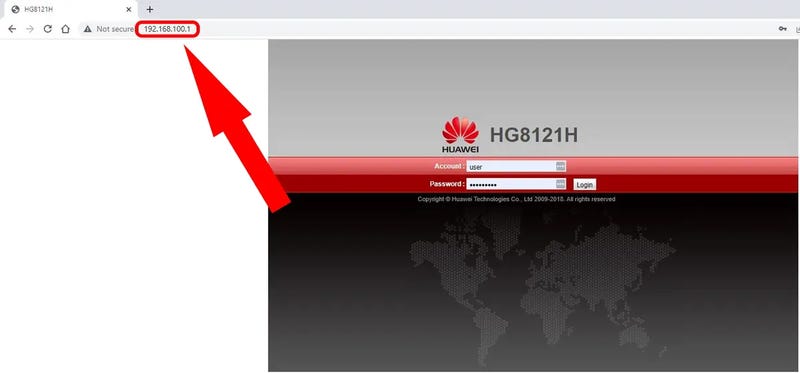
- سپس از نام کاربری و رمز عبور برای ورود به پنل تنظیمات استفاده کنید (این نام کاربری و رمز به مانند سایر مودمها همیشه admin نیست. بهتر است برای پیدا کردن رمز و نام کاربری، اطلاعات روی مودم بررسی کنید یا با توجه به مدل مودم، نام کاربری را در اینترنت پیدا کنید).
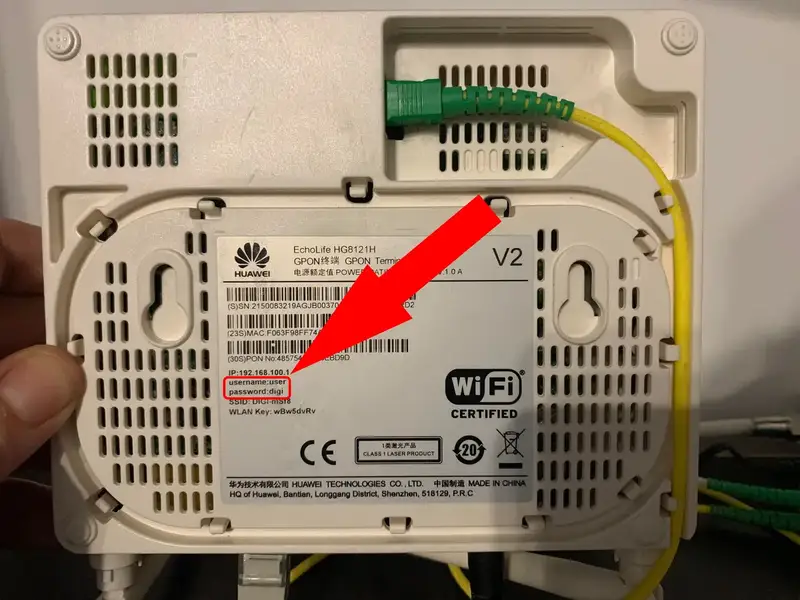
- بعد از وارد شدن به پنل روی Basic در قسمت سمت چپ کلیک کرده و WLAN را انتخاب کنید.
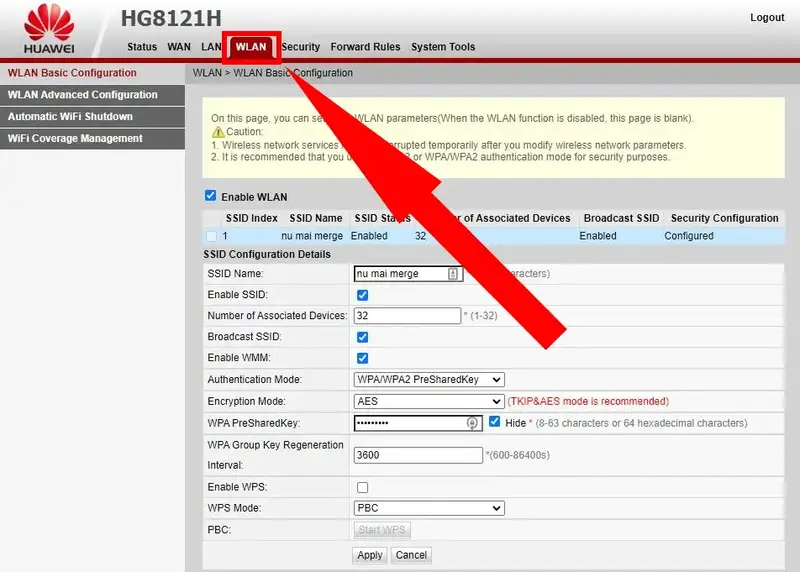
- پایین صفحه در قسمت WPA pre-shared key رمز عبور انتخابی خود را وارد کنید.
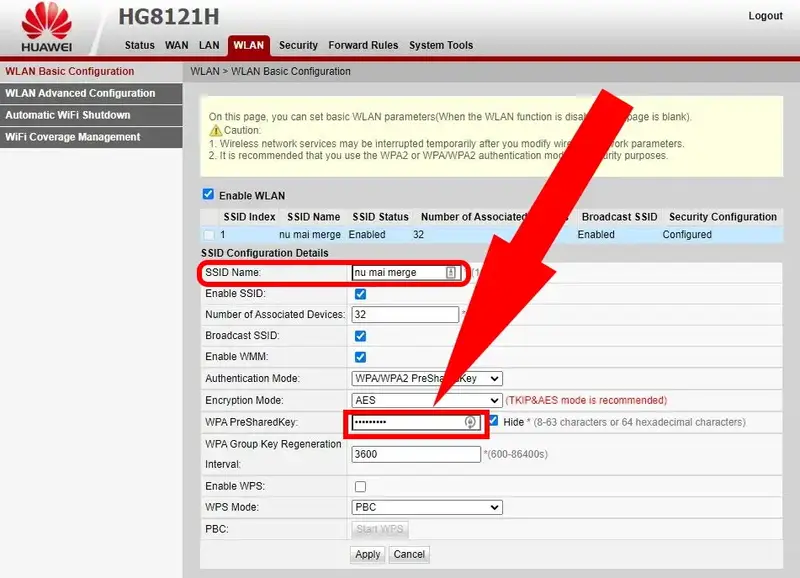
- همچنین میتوانید Prioritize 5 GHz را غیر فعال کنید تا با وارد کردن آنها در نام شبکه وای فای و گذرواژه شبکه وای فای، نام و رمز عبور جدیدی را به ترتیب برای شبکه وای فای 2.4 گیگاهرتز یا 5 گیگاهرتز خود تعیین کنید. پس از تکمیل، روی ذخیره کلیک کنید (تصویر زیر).
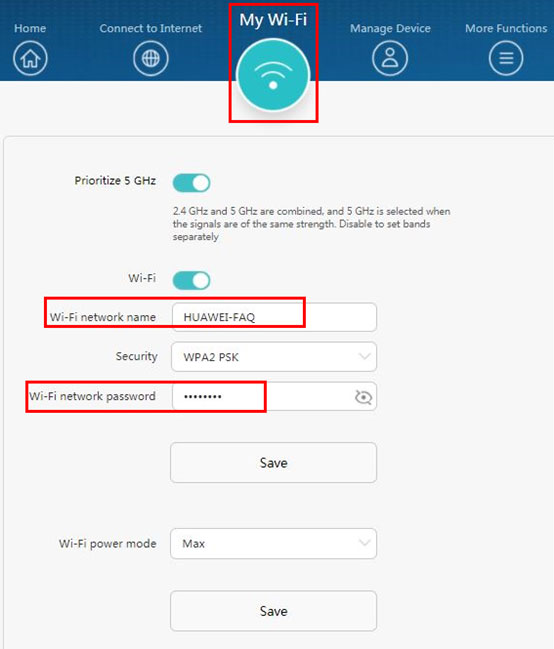
تغییر رمز وای فای مودم هواوی مدل HG532e و HG8245h
- برای ورود به پنل کاربری باید از نام کاربری admin و رمز @Hua1234 استفاده کنید.
- در منوی سمت چپ روی Basic و WLAN کلیک کرده تا وارد صفحه تنظیمات وایرلس شوید.
- در قسمت WPA pre-shared key میتوانید رمز جدید را وارد کنید.
در مودم مدل HG8245h هم تقریباً باید چنین مسیری را طی کنید. کافی است که رمز و نام کاربری را وارد کرده و در صفحه باز شده به WLAN رفته و گزینه WPA pre-shared key را برای تغییر رمز پیدا کنید.
بیشتر بخوانید: بهترین مودمهای تی پی لینک
مراحل تغییر رمز مودم ایرانی یوتل
برای تغییر رمز مودم یوتل میتوانید از مسیر زیر استفاده کنید.
- ابتدا با وارد کردن آی پیهای 192.168.1.1، 192.168.0.1، 192.168.2.1 یا 10.0.1.1 وارد پنل میشوید (بررسی کنید کدام آیپی برای مودم شما فعال است).
- برای این کار میتوانید از نام کاربری admin یا userAdmin و رمز عبور admin یا password استفاده کنید.
- با ورود به صفحه اصلی به بخش Wireless یا Wireless Settings/Setup رفته یا Wireless security را پیدا کنید.
- با توجه به مدل مودم، در قسمت Password/passphrase/shared key میتوانید رمز عبور جدید خود را انتخاب کنید.
مراحل گفته شده با تغییراتی جزئی برای تمامی مودمهای یوتل استفاده میشود. برای مثال در زیر به بررسی مسیر تغییر رمز وای فای چند مدل از مودمهای یوتل میپردازیم.
تغییر رمز مودم یوتل V301
- احتمالا آی پی این مودم، 192.168.1.1 است و برای نام کاربری و پسورد به صورت مشابه میتوانید از admin استفاده کنید.
- در صفحه باز شده تب Setup را از بالای صفحه انتخاب کنید و سپس در نوار سمت چپ به مسیر WLAN > Security بروید.
- قسمت Encryption، امنیت وای فای را نشان داده که بهتر است روی گزینه WPA2 تنظیم شود.
- از طریق گزینه Pre-Shared key میتوانید رمز وای فای خود را تغییر دهید.
تغییر رمز وای فای مودم یوتل A304U و A154
- آیپی، نام کاربری و رمز عبور در این مودم هم مشابه مودم یوتل V301 است.
- با وارد کردن نام کاربری و رمز به صفحهای وارد میشوید که باید در آن Go Advanced setup را انتخاب کنید.
- در صفحه باز شده از قسمت با تب Setup را انتخاب و به مسیر WLAN > Security بروید.
- در این قسمت به مانند مودم V301 میتوانید گزینه امنیت وای فای را انتخاب کنید و رمز عبور خود را تغییر دهید.
مراحل تغییر رمز مودم زایکسل
نوع دیگری از مودمهایی که در حال حاضر در کشورمان استفاده میشوند مودمهای زایکسل هستند. در زیر روش تغییر رمز وای فای مودم زایکسل را برای چند مدل مختلف آن توضیح دادیم.
تغییر رمز مودمهای زایکسل مدل HN و HW
- IP پیشفرض ورود به پنل مودمهای زایکسل 192.168.1.1 است.
- برای رمز عبور میتوانید از admin استفاده کنید.
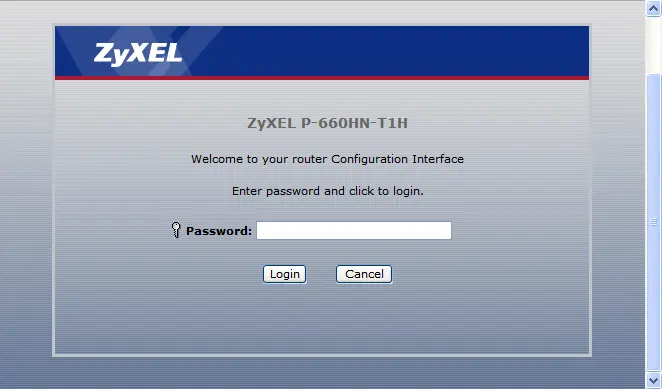
- پس از ورود، گزینه Go to Advanced Setup را انتخاب کرده و Apply کنید.
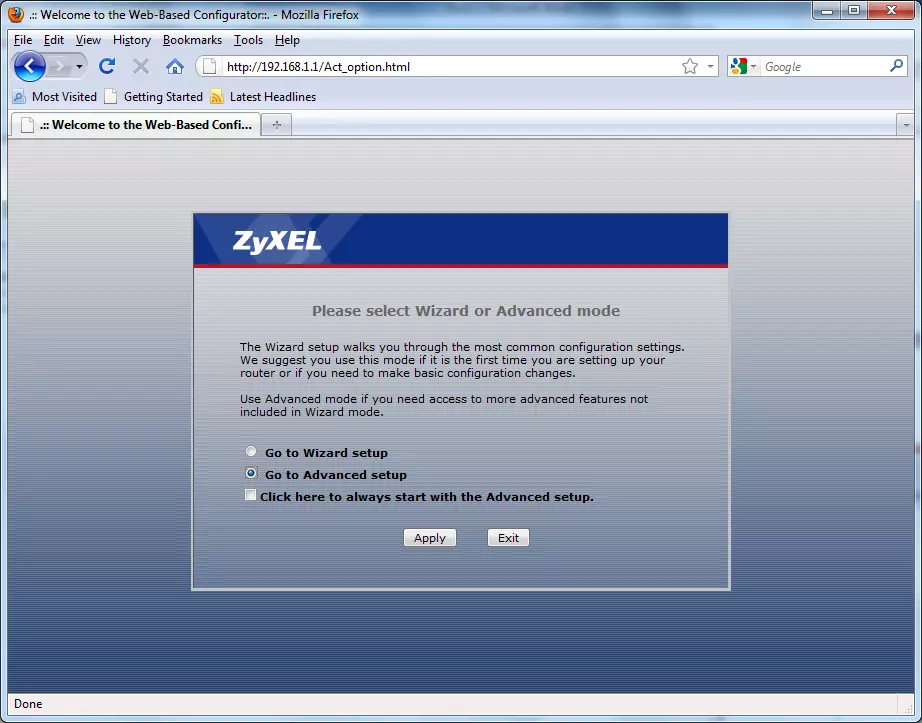
- از قسمت Network گزینه Wireless LAN را انتخاب کرده و به تب AP بروید.
- در قسمت Network Name میتوانید نام شبکه را تغییر دهید و در بخش Pre-Shared Key میتوانید رمز جدید را وارد کنید.
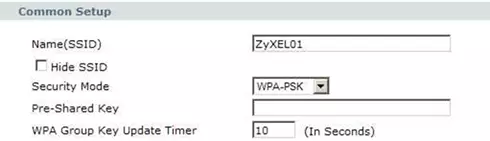
همچنین اگر نوع Security را گزینه WEP انتخاب کرده باشید باید پسورد خود را در قسمت WEP Key تغییر دهید.
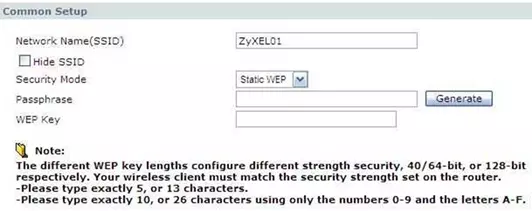
تغییر رمز Wifi مودمهای Del1202 و Del1312 زایکسل
- نحوه وورد به پنل در این مودمها به مانند مودمهای HN و HW است (آی پی 192.168.1.1 و مشخصات ورود admin).
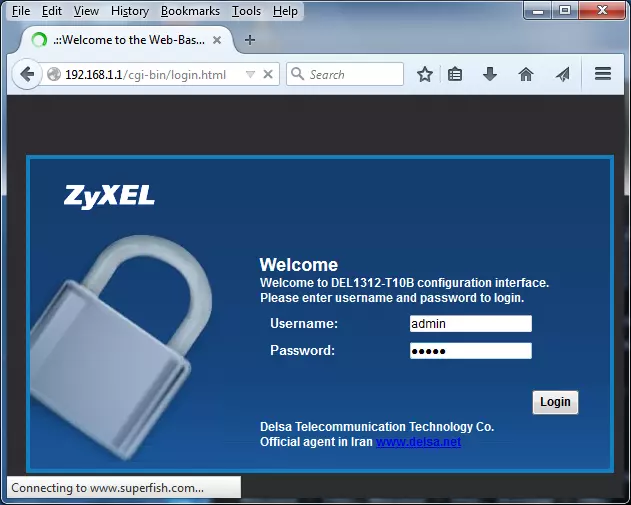
- پس از ورود، گزینه Wireless را از قسمت Network Setting انتخاب کرده تا به صفحه تغییر نام و تغییر رمز مودم دسترسی پیدا کنید.
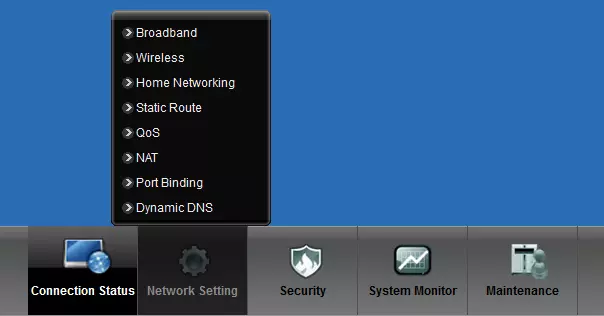
- از بخش Pre-Shared Key برای تغییر رمز استفاده کنید.
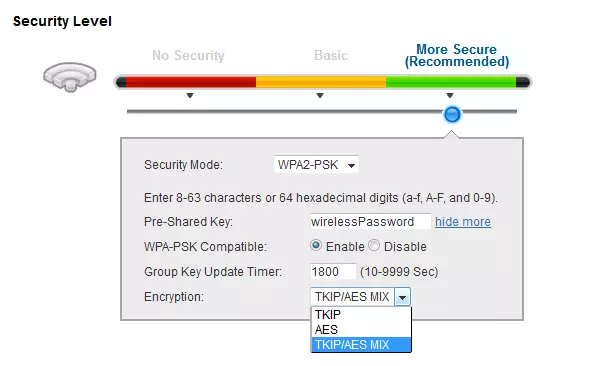
روش تغییر رمز مودم مخابرات
شرکت مخابرات ایران، بزرگترین شرکت ارائهدهنده اینترنت در ایران است اما این شرکت، کاربران خود را محدود به انتخاب یک برند خاص از مودم نمیکند و کاربرانی که از اینترنت مخابرات استفاده میکنند معمولاً مودمهای متفاوتی دارند. با توجه به برند مودم خود، میتوانید از طریق راههایی که در این مقاله به آنها اشاره کردیم نسبت به تغییر رمز وای فای خود عمل کنید.
شاید علاقه داشته باشید: تفاوت روتر و مودم
چگونه امنیت وای فای را افزایش دهیم؟
در قسمت آخر مقاله، چند راهکار را توضیح میدهیم که میتوانید برای افزایش امنیت Wi-Fi خود از آنها استفاده کنید:
- از رمزهای عبور پیچیده استفاده کنید: در پروتکل امنیتی WPA2 شبکه بیسیم، باید از رمز عبور طولانی و پیچیده استفاده کنید تا هکرها نتوانند رمز وای فای شما را هک کنند.
- تغییر نام کاربری و رمز عبور پیشفرض admin: اولین قدم آسان برای افزایش امنیت وای فای، تغییر نام کاربری و رمز عبور پیشفرض آن است.
- از آخرین رمزگذاری WiFi استفاده کنید: اگر مودم شما فقط میتواند از رمزگذاری WEP یا WPA پشتیبانی کند، باید آن را با آخرین نسخه جایگزین کنید. ما رمزگذاری WPA2 یا در صورت امکان WPA3 را توصیه میکنیم.
- میانافزار (Firmware) مودم وایفای را دائماً بهروزرسانی کنید: تحقیقات نشان میدهد که تا 80 درصد مودمها با آسیبپذیریهای امنیتی شدید عرضه میشوند. پس بهروزرسانی دائم آنها میتواند این آسیبپذیری را تا حدود زیادی کاهش دهد.
- نام پیشفرض Wi-Fi خانگی خود را تغییر دهید: SSID (شناسه سرویس) یا نام شبکه Wi-Fi خانگی خود را تغییر دهید.
- دسترسی از راه دور مودم را غیر فعال کنید: دسترسی به روتر از راه دور به هر کسی که مستقیماً به شبکه Wi-Fi شما متصل نیست اجازه میدهد تا به تنظیمات مودم دسترسی داشته باشد. به غیر از مواردی که به دسترسی به مودم خود در خارج از خانه نیاز داشته باشید (مثلاً برای بررسی یا تغییر پیکربندی دستگاه متصل کودکتان)، نباید دلیلی برای فعال کردن دسترسی از راه دور وجود داشته باشد.
- دستگاههای متصل را وریفای کنید: مرتباً دستگاههای متصل به شبکه خود را بررسی کنید و مطمئن شوید که چه دستگاههایی به شبکه شما متصل شدند. اگر دستگاهی مشکوک بود، آن را محدود و حذف کرده و رمز عبور Wi-Fi خود را تغییر دهید. پس از تغییر رمز عبور، باید همه دستگاههای متصل قبلی خود را مجدداً وصل کنید، اما هر کاربر یا دستگاهی که مجاز به استفاده از شبکه شما نیست، خارج میشود.
- ایجاد یک شبکه وای فای مهمان: برای افزایش امنیت مودم خود یک شبکه مهمان ایجاد کنید و به مهمانان خود یک رمز عبور بدهید و سپس هر چند وقت یکبار آن را تغییر دهید؛ در حالیکه رمز عبور SSID اصلی خود را نیازی نیست تغییر دهید. در واقع یک شبکه مهمان، مهمانان شما را از شبکه اصلی شما جدا میکند. این بدان معناست که حتی اگر دستگاه مهمان به بدافزار آلوده شده باشد، نمیتواند به دستگاههای شبکه اصلی شما سرایت کند.
جمعبندی تغییر رمز عبور وای فای
تغییر رمز وایفای به صورت چند وقت یکبار، یکی از اقدامات پایهای و اصلی در حفظ امنیت شبکههای بیسیم است. تغییر منظم رمز، به کاربران اجازه میدهد تا از حملات هکری و دسترسی غیر مجاز به شبکه جلوگیری کرده و از اطلاعات حساس خود را محافظت کنند. علاوهبر تغییر رمز، بهینهسازی تنظیمات امنیتی وایفای هم اهمیت ویژهای دارد. از رمزهای قوی استفاده کنید، پروتکل رمزگذاری را به درستی انتخاب کرده و محدودیتهایی برای دسترسی به شبکه ایجاد کنید تا به تقویت امنیت وایفای شما کمک کند.
در انتها هم بهعنوان جمعبندی، به چند سوال متداول شما در اینباره پاسخ دادهایم.
چگونه رمز عبور پنل تنظیمات وای فای خود را پیدا کنم؟
رمز عبور وای فای شما معمولاً روی برچسب مودم یا در دفترچه راهنمای آن قابل مشاهده است.
چگونه رمز عبور وای فای خود را تغییر دهم؟
برای تغییر رمز عبور وای فای، باید به صفحه تنظیمات مودم خود در مرورگر دسترسی داشته باشید و برحسب نوع و برند مدل، رمز را در بخش تنظیمات امنیتی مودم تغییر دهید.
چگونه از رمز عبور وای فای خود محافظت کنم؟
استفاده از یک رمز عبور قوی و فعال کردن پروتکل رمزگذاری میتواند به حفاظت از رمز عبور وای فای شما کمک کند.
چه زمانی باید رمز عبور وای فای خود را تغییر دهم؟
توصیه میشود که رمز عبور وای فای خود را بهطور منظم و دورهای تغییر دهید؛ مخصوصاً زمانی که با افت سرعت اینترنت یا اتمام سریع حجم آن مواجه شدید.
چه نوع رمزگذاری برای وای فای مناسب است؟
WPA2 در حال حاضر یکی از قویترین سطوح رمزگذاری برای شبکههای وای فای شخصی است.
چگونه میتوانم دسترسی دیگران به شبکه وای فای من را محدود کنم؟
شما میتوانید با تغییر رمز عبور وای فای خود یا ایجاد یک شبکه مهمان، دسترسی دیگران به شبکه وای فای خود را محدود کنید. همچنین میتوانید دستگاههای غیر مجاز را در لیست سیاه اتصال به شبکه قرار دهید.
منابع:










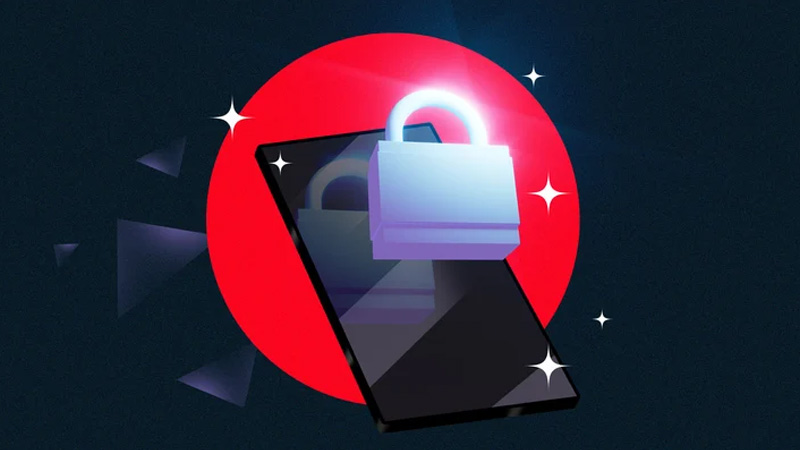




یک نظر در “تغییر رمز وای فای تمام مودمها با گوشی و لپ تاپ (آموزش افزایش امنیت مودم)”
خوب